Все способы:
Вариант 1: Стандартные сочетания клавиш
Спотифай для ПК поддерживает горячие клавиши, которые позволяют не только более удобно управлять воспроизведением музыки, но и упростить, ускорить взаимодействие непосредственно с самим приложением и представленным в нем контентом.
Важно! Все указанные ниже сочетания клавиш можно использовать только при активном окне Спотифай.
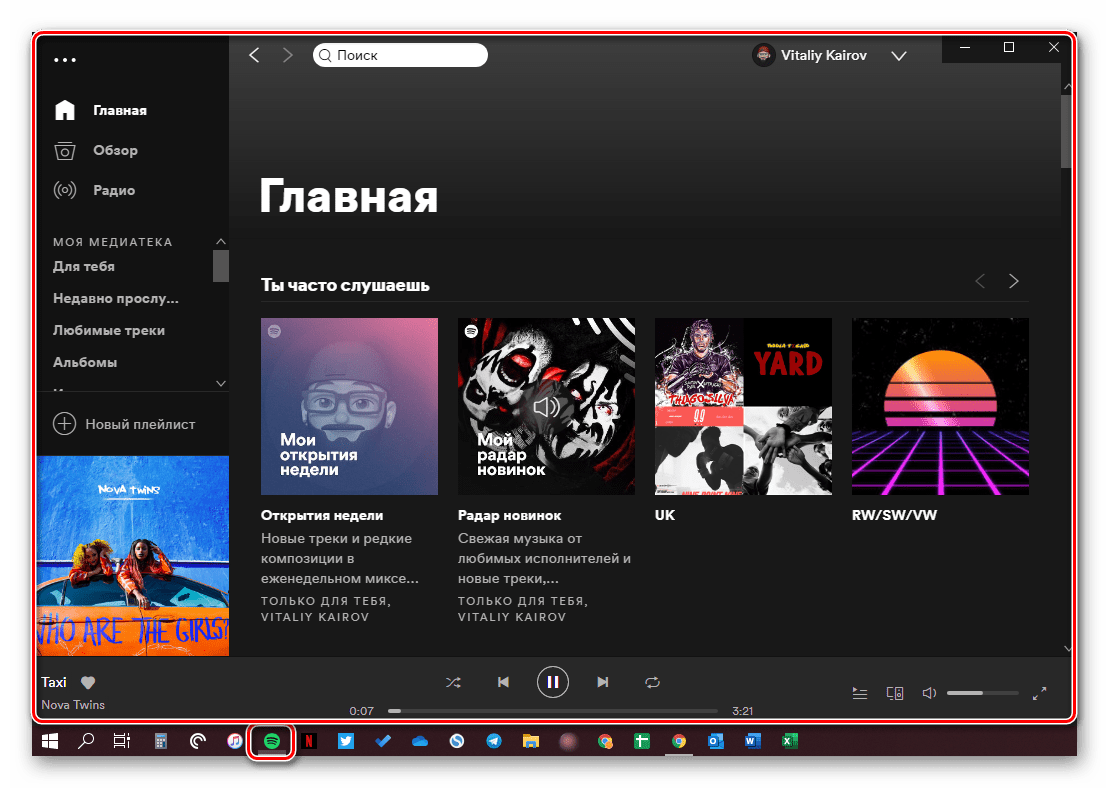
| Windows | macOS | Назначение | |
|---|---|---|---|
| Управление воспроизведением | |||
| Пробел/Space | Пробел/Space | Воспроизведение/Пауза | |
| Ctrl + → | Ctrl + Cmd + → | Следующий трек | |
| Ctrl + ← | Ctrl + Cmd + ← | Предыдущий трек | |
| Shift + → | Shift + Cmd + → | Перемотать вперед | |
| Shift + ← | Shift + Cmd + ← | Перемотать назад | |
| Ctrl + ↑ | Cmd + ↑ | Прибавить громкость | |
| Ctrl + ↓ | Cmd + ↓ | Убавить громкость | |
| Ctrl + Shift + ↓ | Cmd + Shift + ↓ | Выключить звук | |
| Ctrl + Shift + ↑ | Cmd + Shift + ↑ | Включить максимальную громкость | |
| Ctrl + R | Cmd + R | Повторить трек | |
| Ctrl + S | Cmd + S | Перемешать треки | |
| Работа с плейлистами | |||
| Ctrl + N | Cmd + N | Создать новый плейлист | |
| Ctrl + Shift + N | Cmd + Shift + N | Создать новый плейлист | |
| Ctrl + X | Cmd + X | Вырезать трек | |
| Ctrl + C / Ctrl + Alt + C | Cmd + C / Cmd + Alt + C | Копировать трек | |
| Ctrl + V | Cmd + V | Вставить трек | |
| Ctrl + A | Cmd + A | Выделить все треки | |
| Delete | Delete / BackSpace | Удалить трек или выделенные треки | |
| Ctrl + Z | Cmd + Z | Отменить действие | |
| Ctrl + Y | Cmd + Y | Повторить действие | |
| Поиск и навигация | |||
| F1 | Cmd + F + ? | Вызов справки | |
| Ctrl + L | Cmd + L / Cmd + Alt + F | Выбор строки поиска | |
| Alt + → | Cmd + Alt + → / Cmd + ] | Переход вперед | |
| Alt + ← | Cmd + Alt + ← / Cmd + [ | Переход назад | |
| Enter | Enter | Воспроизведение выбранного трека | |
| Ctrl + F | Cmd + F | Фильтры для треков и плейлистов | |
| Ctrl + P | Cmd + , | Открыть «Настройки» | |
| Ctrl + Shift + W | Cmd + Shift + W | Выход из аккаунта | |
| Alt + F4 | Cmd + Q | Выход из приложения | |
| Управление окном | |||
| — | Cmd + H | Скрытие окна | |
| — | Cmd + Alt + H | Скрытие окон других программ | |
| — | Cmd + W | Закрытие окна | |
| — | Cmd + M | Уменьшение окна | |
| — | Cmd + Alt + 1 | Развертывание окна | |
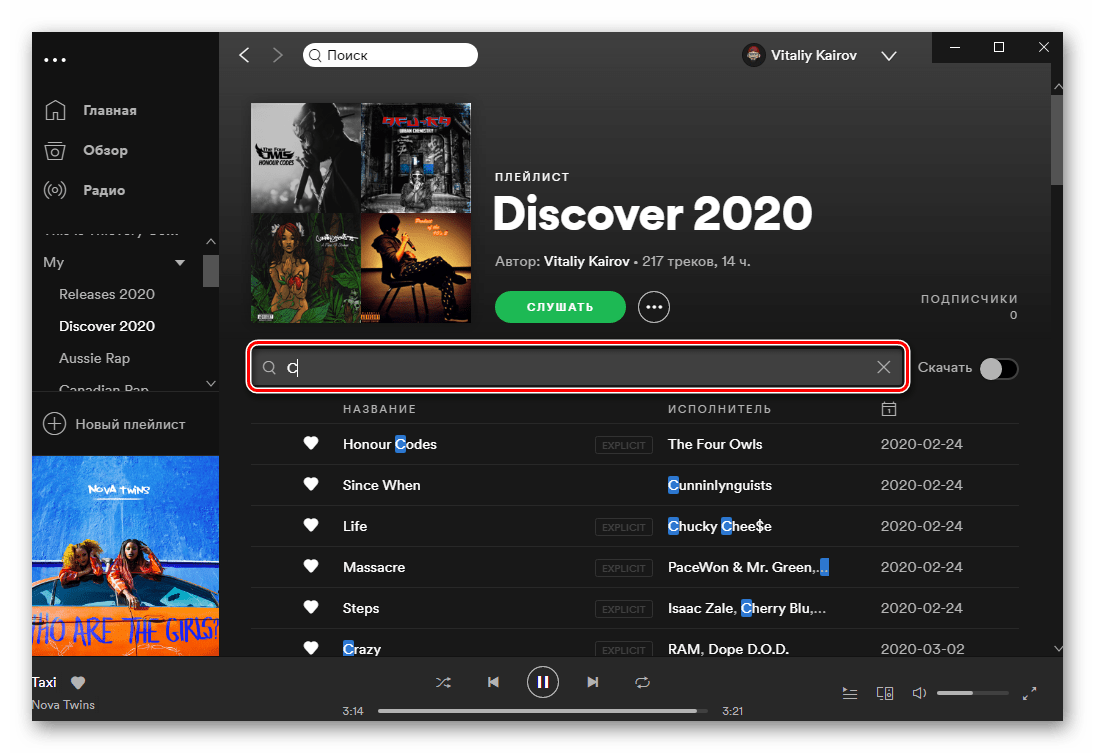
Читайте также: Горячие клавиши для удобной работы в macOS
Вариант 2: Самостоятельная настройка (Windows)
Если вы привыкли использовать для управления программами в среде ОС Windows глобальные сочетания клавиш или хотите задать для Spotify свои комбинации, потребуется воспользоваться сторонним решением. Одним из таковых является Toastify – приложение, расширяющее функциональность клиента стриминговой платформы.
- Перейдите по представленной выше ссылке и кликните по наименованию ToastifyInstaller.exe, расположенному в блоке «Assets».
- Укажите место для сохранения установочного файла на компьютере.
- По завершении скачивания запустите установщик приложения, определите базовые параметры (ярлык на рабочем столе и в стартовом меню, автоматический запуск вместе с ОС) и нажмите «Next».
- Для начала установки воспользуйтесь кнопкой «Install».
- Дождитесь окончания инсталляции, после чего в финальном окне отметьте галочкой пункт «Launch Toastify now» (или затем запустите программу самостоятельно) и кликните «Finish».
- Сразу после запуска Toastify в браузере будет открыт сайт Spotify, на котором потребуется авторизовать приложение (возможно, предварительно нужно будет войти в свой аккаунт). Для этого нажмите на кнопку «Accept».
Читайте также: Как войти в Спотифай на компьютере
- Разверните Toastify, вызвав его ярлык из панели задач.
- В появившемся окне перейдите во вкладку «HotKeys».
- В расположенном слева блоке выберите команду, для которой требуется задать сочетание. Справа отметьте галочкой клавиши, которые в нем будут использоваться – помимо стандартных «Ctrl», «Alt», «Shift» и «Windows» можно указать любую произвольную. Главное – следить за тем, чтобы создаваемая вами комбинация не использовалась в операционной системе для вызова других функций.
Примечание: Установка галочки напротив пункта «Enable Global Hotkeys» добавляет в приложение поддержку глобальных горячих клавиш, используемых в операционной системе. Если же убрать эту галочку, возможность самостоятельного определения хоткеев пропадет.
- Назначив желаемое сочетание для команды, отметьте ее наименование галочкой, если этого не было сделано ранее, и кликните по кнопке «Save».
Убедиться в успешном сохранении хоткея можно по уведомлению от Toastify, которое появится в правом нижнем углу экрана.
- Выполните аналогичные действия с остальными командами, изменив горячие клавиши и сохранив их.
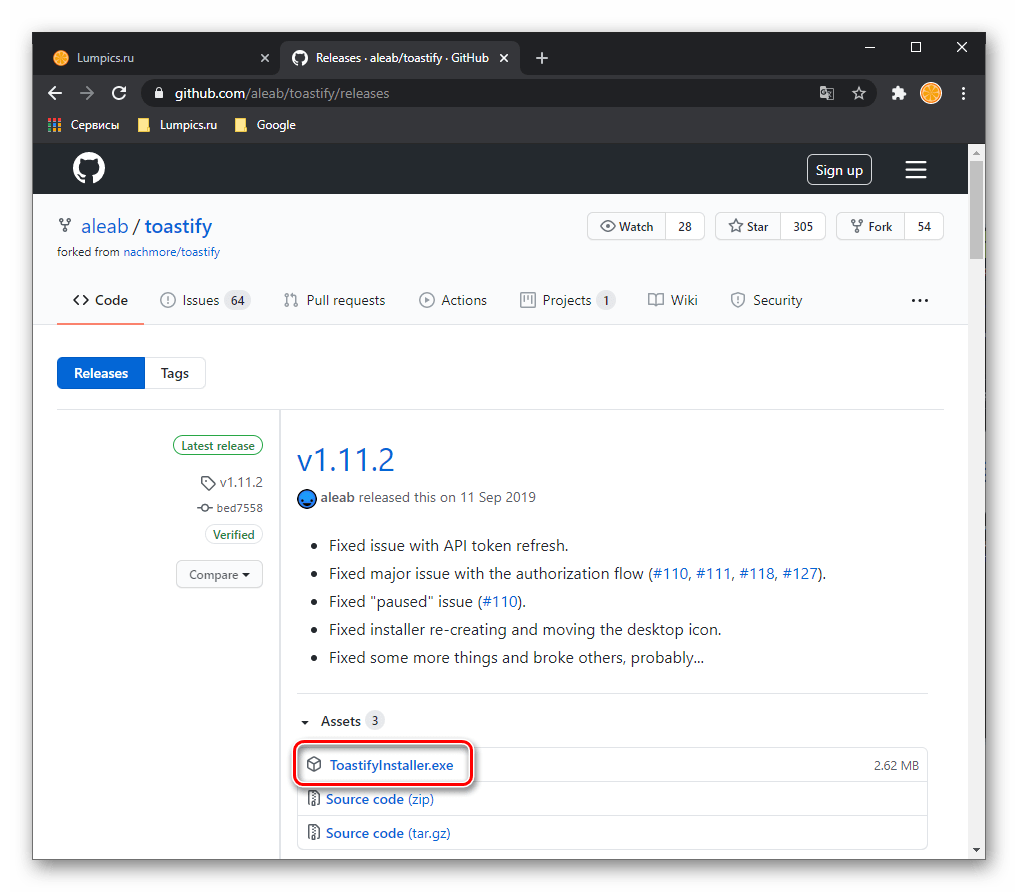
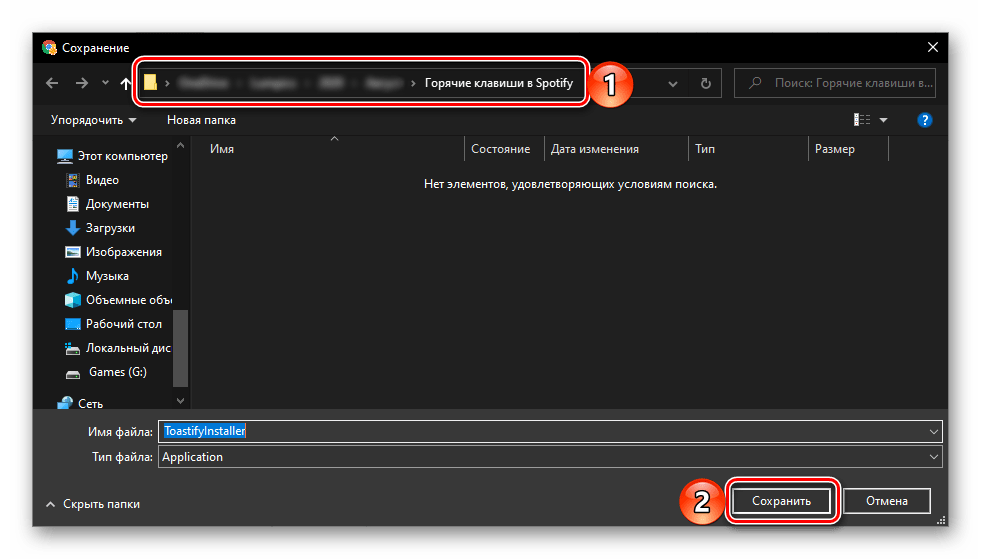
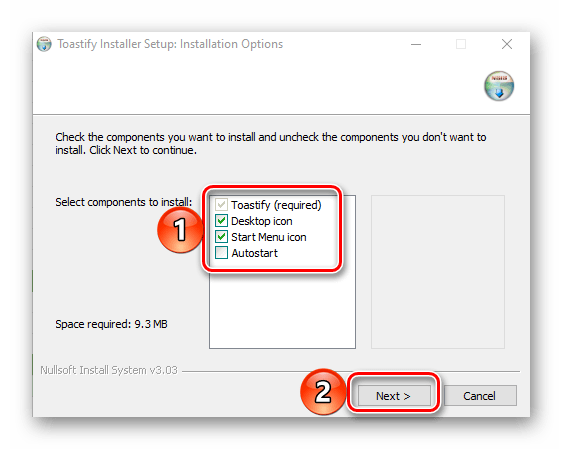
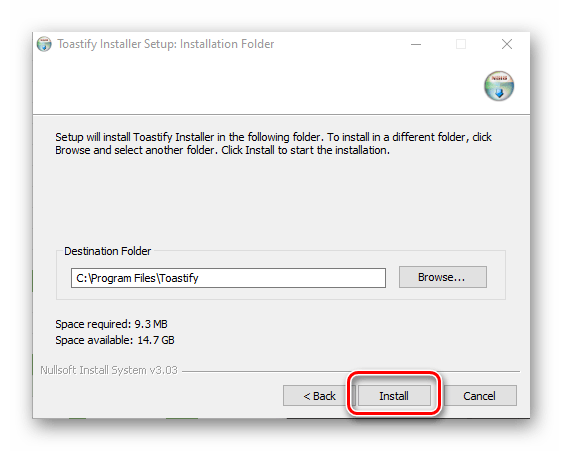
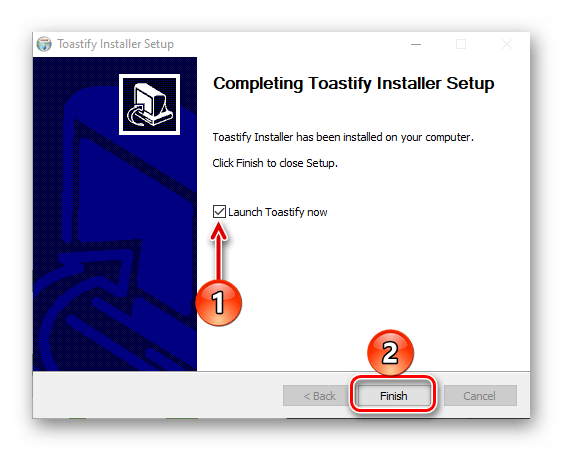
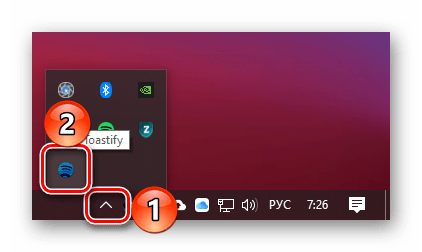
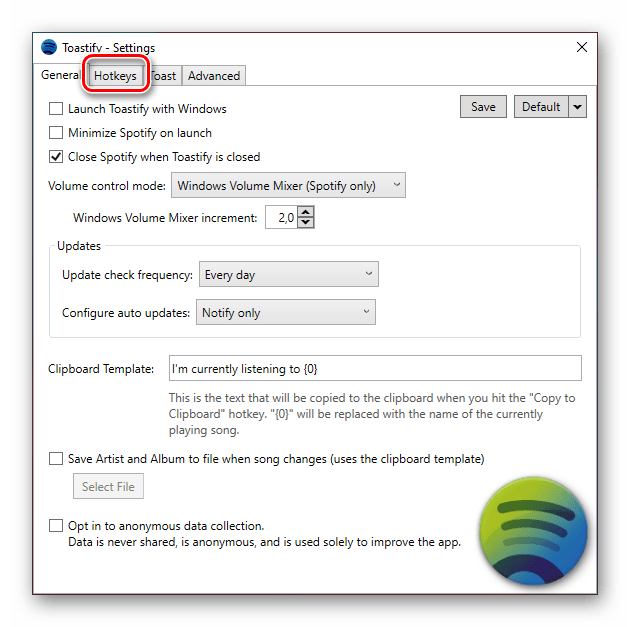
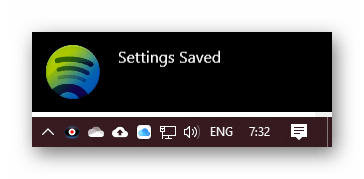
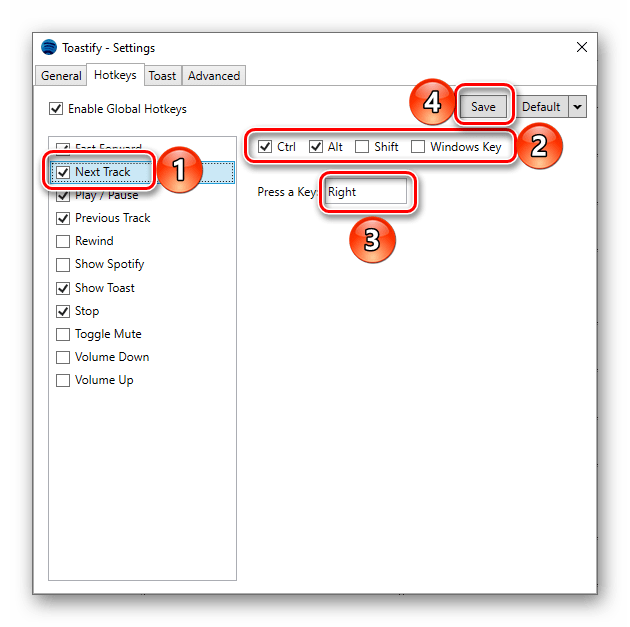
По умолчанию программой используются указанные ниже комбинации. Если они вас устраивают, можете ничего не менять – просто отметьте их галочкой и нажмите «Save».
Примечание: Порядок русскоязычных команд в списке ниже соответствует их англоязычным обозначениям в интерфейсе Toastify.
| Перемотка вперед | Ctrl + Alt + Shift + → |
| Следующий трек | Ctrl + Alt + → |
| Воспроизведение/Пауза | Ctrl + Alt + ↑ |
| Предыдущий трек | Ctrl + Alt + ← |
| Перемотка назад | Ctrl + Alt + Shift + ← |
| Показать приложение Spotify | Ctrl + Alt + S |
| Показать «тост» | Ctrl + Alt + Space |
| Остановка воспроизведения | Ctrl + Alt + ↓ |
| Отключение/включение звука | Ctrl + Alt + M |
| Уменьшение громкости | Ctrl + Alt + Page Down |
| Увеличение громкости | Ctrl + Alt + Page Up |
Примечание: «Тост» — это уведомление от приложения Toastify, в котором отображается название воспроизводимого трека и обложка, а также имя его исполнителя.
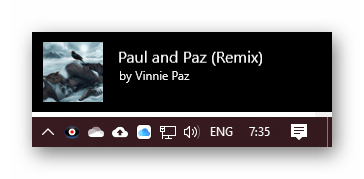
Рассмотренное нами приложение Toastify позволяет назначить для управления основными функциями Spotify, в первую очередь, воспроизведением, свои горячие клавиши или внедрить поддержку системных, а если покопаться в его настройках, можно изменить и некоторые другие параметры. Единственным недостатком является англоязычный интерфейс, хотя сложным в освоении его точно нельзя назвать.
Совет: Для сброса самостоятельно установленных в программе хоткеев к стандартным значениям разверните выпадающий список возле кнопки «Default», выберите «Default All» и нажмите «Save».
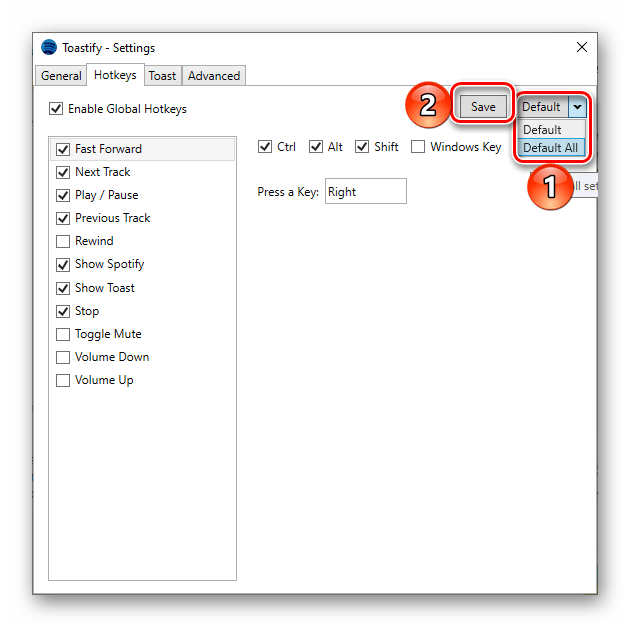
 Наша группа в TelegramПолезные советы и помощь
Наша группа в TelegramПолезные советы и помощь
 lumpics.ru
lumpics.ru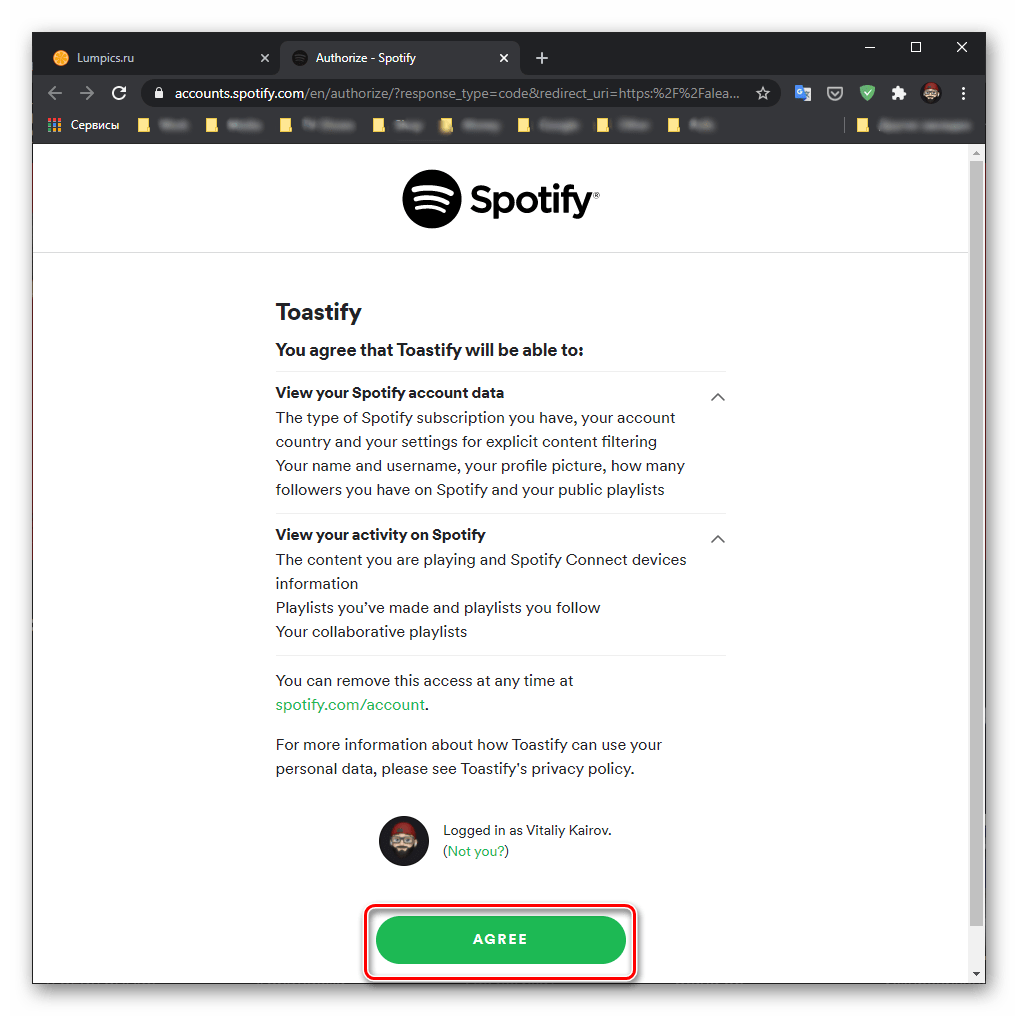
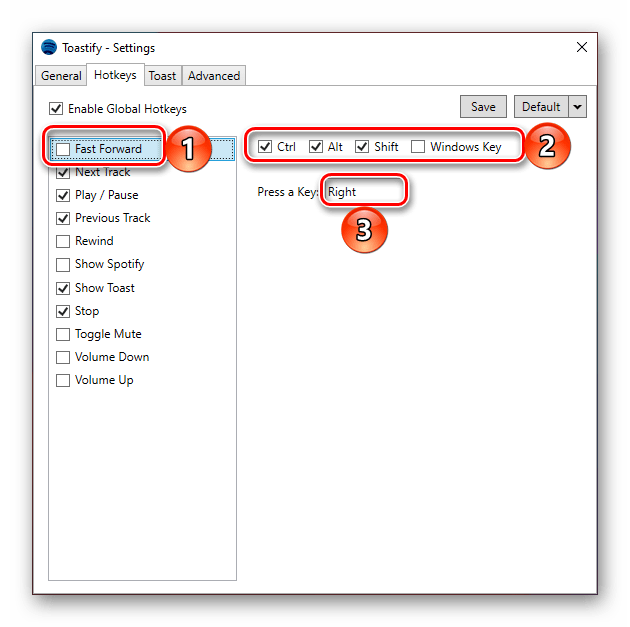
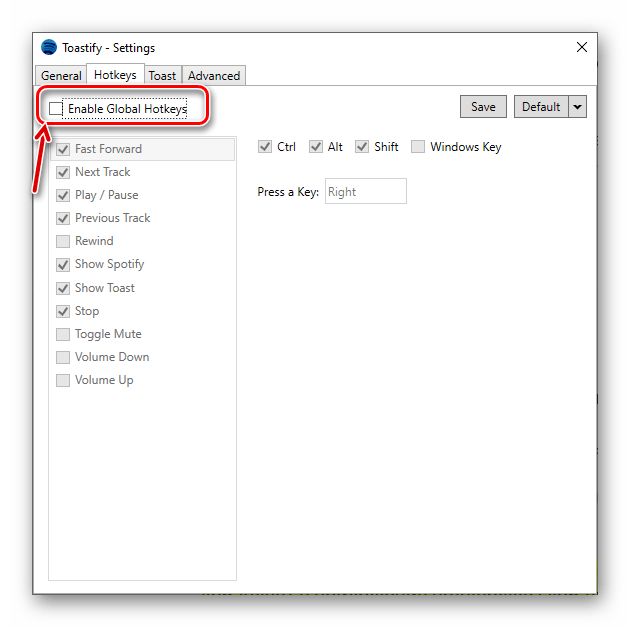
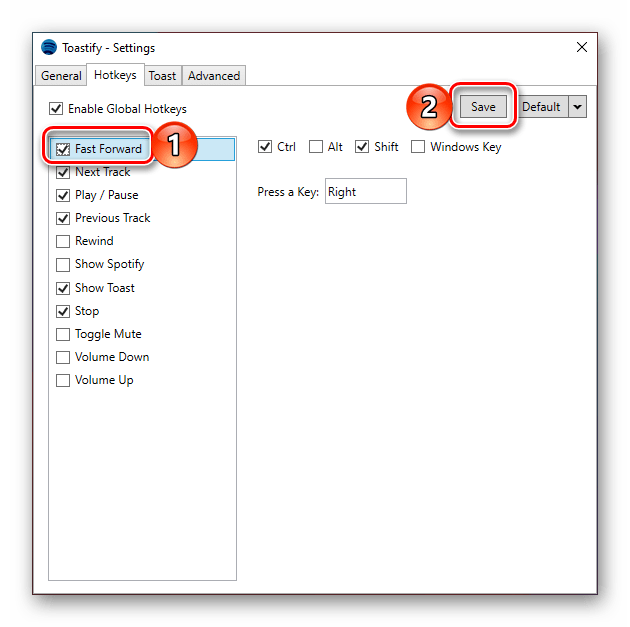

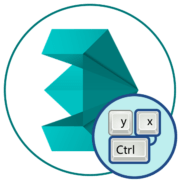
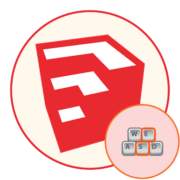
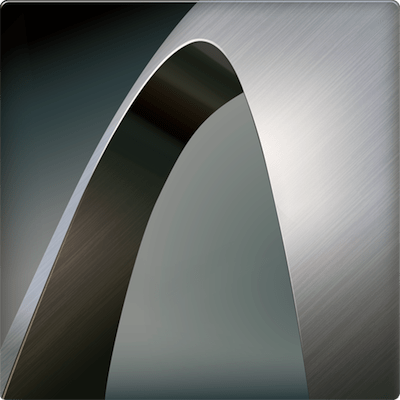
Как выключить воспроизведение через компьютерную мышь?
Как удалить воспроизводимый трек горячей клавишей (что бы он больше не воспроизводился никогда)?
Дизлайка в спотифай нет. Но если вы слушали песню менее 30 сек, и переключили на следующую мелодию, то переключенная будет вылезать реже. Это я в интернетах вычитал. За достоверность не ручаюсь.